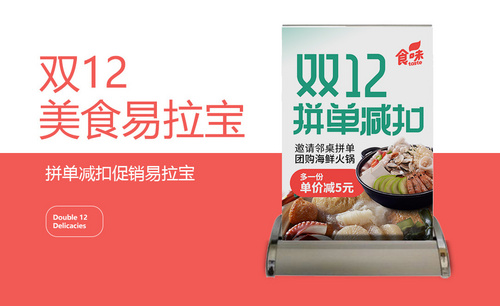ai易拉宝设计难吗
发布时间:2021年04月12日 14:58
易拉宝也叫海报架或者展示架,它具备宣传的作用,属于树立式宣传海报,在街头或者路演、临时摊位宣传中多见,被广泛使用。那如何用ai易拉宝设计难不难呢?我们下边就分享一个ai易拉宝设计的流程,希望对你有所帮助和启发。
1.本次课程的【主要内容】如下。

2.打开【PS】,【Ctrl+N】新建画布,【易拉宝】通常采用户内喷绘的【形式】,选择相纸、PP纸的【材质】,【Ctrl+Shift+S】储存为【从不知 相遇相知签售会 三联易拉宝 3000*2000mm】。

3.【新建】垂直方向100厘米、200厘米的【参考线】,【Ctrl+C】复制内容文件里的文字,【Ctrl+V】粘贴到画布,【字体样式】-【微软雅黑】,再将拖入【效果图】。
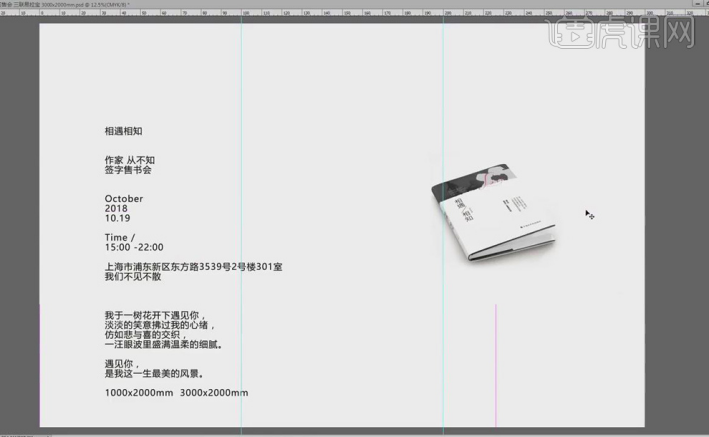
4.【文字工具】选中文字,对其进行简单的【划分】,选择【Light】较细的字体,【调整】字体大小和间距。
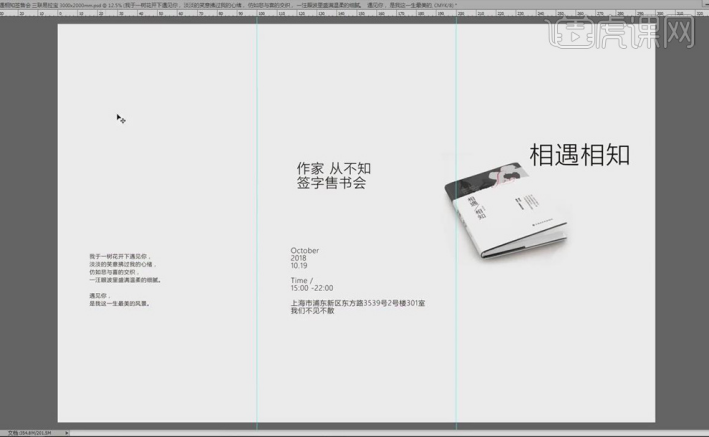
5.左侧的一联进行【留白】,用来嘉宾【签字】,【矩形工具】绘画一个矩形,【填充】灰色,【调整】文字和书的位置。
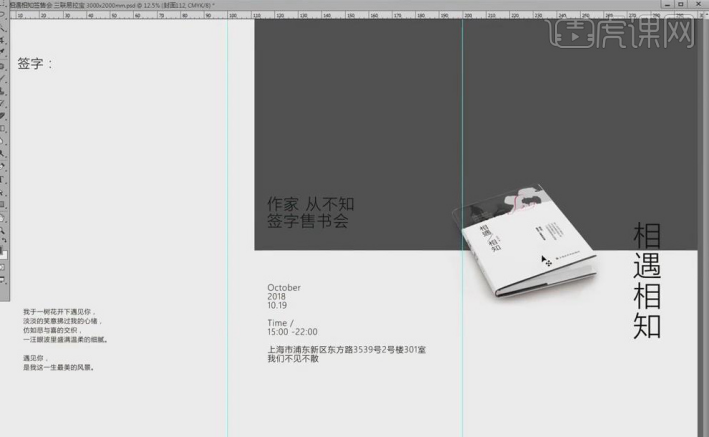
6.拖入【图片】素材,【Ctrl+T】放大图片,【Ctrl+Shift +U】为图片去色,【图层模式】-【正片叠底】,添加【蒙版】,【渐变工具】在蒙版上盖一个黑白渐变,降低图层不透明度,使图片和背景融合在一起。
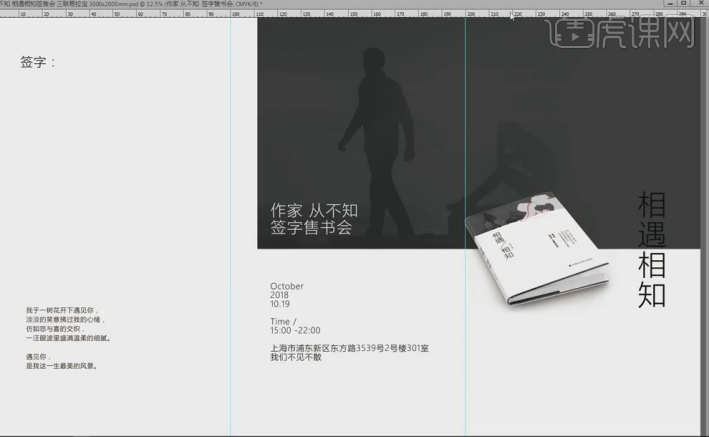
7.打开【剪影】素材,打开图片【通道】,【复制】蓝色通道,【Ctrl+L】调整色阶,处理成全黑的,【Ctrl+左键】调出白色选区,【Ctrl+Shift +I】选区反选,【新建】图层,【填充】,【Ctrl +S】保存。
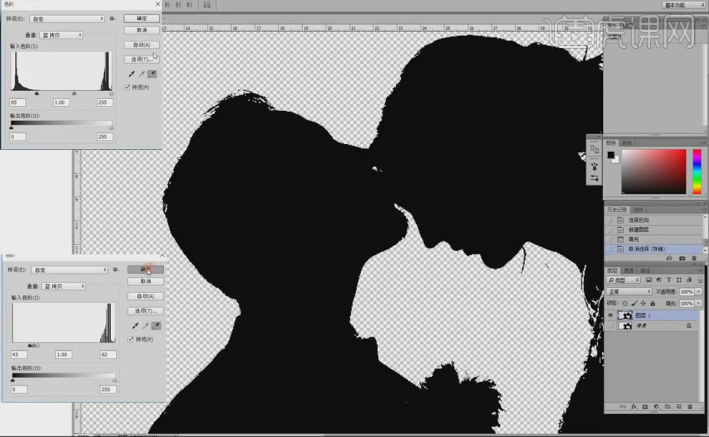
8.拖入【剪影】素材,【Ctrl+T】放大图片,【Alt+Delete】填充前景色-灰色。
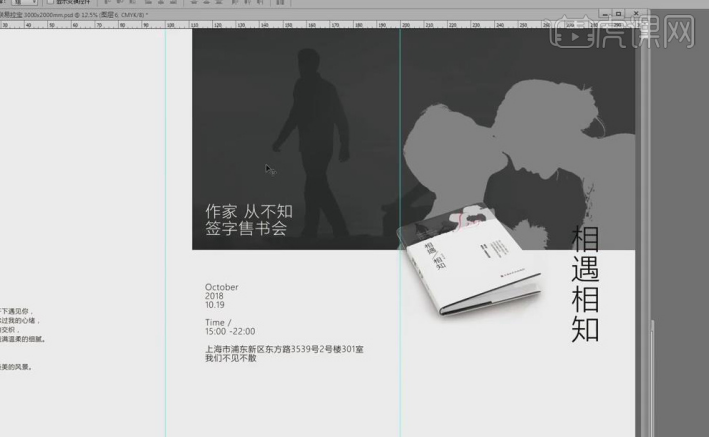
9.【选中】左侧图片,【滤镜】-【模糊】-【高斯模糊】,【Ctrl+T】缩小图片,【画笔工具】柔化图片边缘。
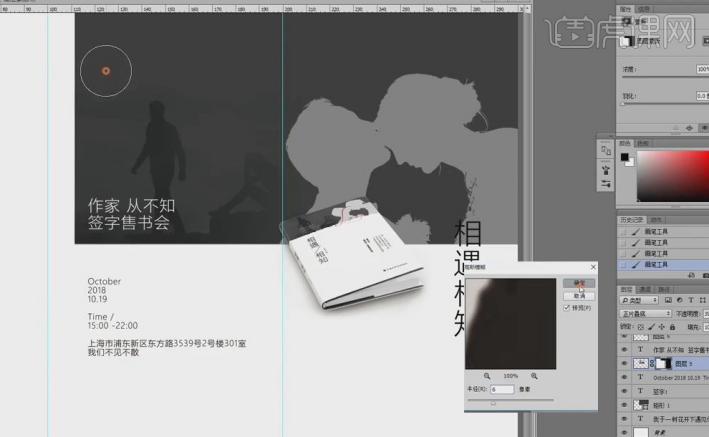
10.对中间一联中的文字进行【排版】,【文字工具】调整文字大小、位置、间距。
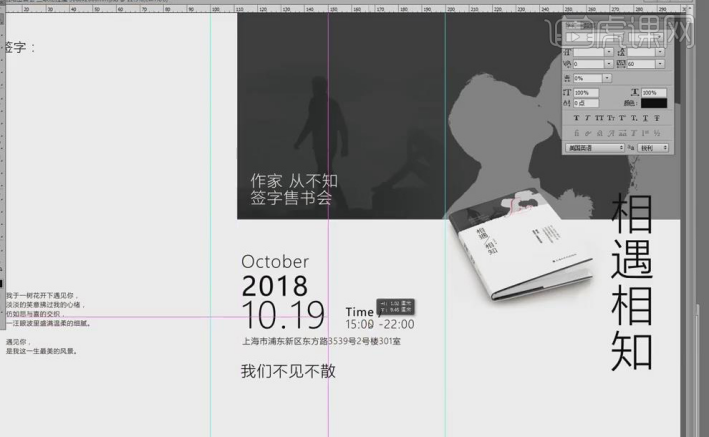
11.对左侧一联下方的文字进行【竖排】,【加粗】左边两行的文字,文字签字的【字体样式】-【微软简标宋】。
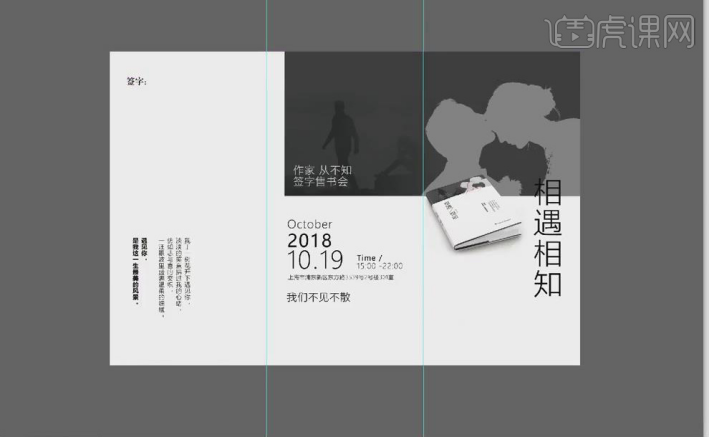
12.【文字工具】输入“Love”,选择比较浪漫的字体,【字体颜色】-【粉色】,【放置】在书的后面。

13.依次拖入【logo】、【二维码】素材,【放置】在右侧一联的下方,【调整】中间一联中的文字。

14.【直线工具】在右侧文字“相遇相知”中间画一条斜线,【Ctrl+C】复制内容文件里的英文,【Ctrl+V】粘贴到剪影中,【字体颜色】-【灰色】。
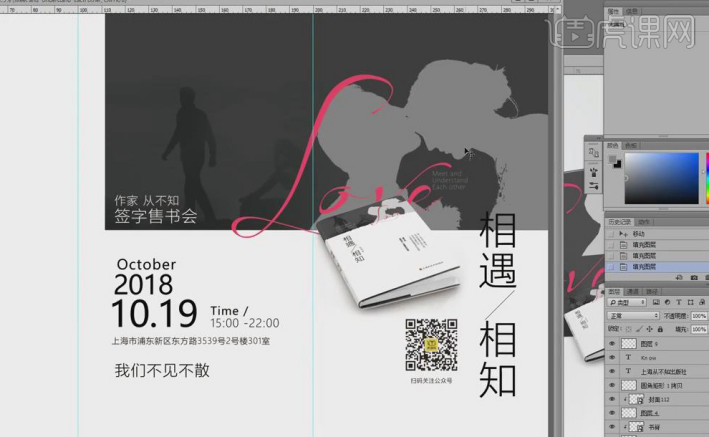
15.最终效果图如图所示。

一组简约而不简单的ai易拉宝就制作完成了,是不是有点记不住步骤,没关系,试着自己做一个类似的,巩固记忆!
本篇文章使用以下硬件型号:联想小新Air15;系统版本:win10;软件版本:软件版本:Illustrator CS6。